xperia에서 업데이트를 다운로드하는 방법. Sony Update Service - SONY 전화의 문제를 해결하는 프로그램
소니는 항상 고객을 돌보아 왔습니다. 소니 Xperia 시리즈 스마트 폰 및 태블릿 소유자는 소프트웨어 업데이트 (소프트웨어)가 출시 된 후 장치에서 항상 해당 장치를 수신 할 수 있도록 PC Companion이라는 독점 프로그램에 포함 된 특수 도구 및 응용 프로그램이 개발되었습니다. 또한 연락처를 관리하고, 백업을 만들고, 설정을 재설정하고, 장치를 출고시 상태로 복원 할 수 있으며, 사용자가 화면 잠금 해제 패턴을 잊어 버린 경우에도 도움이됩니다.
PC Companion을 사용하여 Sony Xperia를 업그레이드하거나 복원 할 경우 새 장치가 설치됩니다. 모든 데이터가 삭제됩니다.
장치 업데이트 / 복원 지침
이 과정은 간단하고 처리 할 수 있다는 점에 유의해야합니다. 화면의 안내를주의 깊게 따라야합니다.
방송으로 업데이트
위의 명령으로 간단한 소프트웨어 버전 업데이트와 복구를 모두 수행 할 수있는 경우 (예 : 사용자가 잊어 버린 패턴 화면 잠금 키를 제거해야하는 경우), 장치 업데이트 방법에 대한 설명서가 아래에 설명되어 있습니다. 이것이 가장 쉬운 방법입니다 - 소위 "업데이트를 통해 업데이트"(OTA 업데이트).
- 첫 번째 방법은 Sony Xperia를 안정적인 Wi-Fi 네트워크에 연결하면 시스템에서 독립적으로 새로운 소프트웨어의 가용성을 분석합니다.
- 두 번째 방법은 모든 것을 수동으로 수행하는 것입니다. 이렇게하려면 설정 메뉴로 이동하여 "전화 정보"를 선택한 다음 "소프트웨어 업데이트"를 선택하십시오. 또는 Update Center 유틸리티를 즉시 엽니 다. 화면의 지시를 따릅니다.
보시다시피 모든 것이 매우 간단하며 불필요한 문제가 없습니다.
Sony Xperia Z1 스톡 및 사용자 정의 펌웨어를 사용하여 최신 버전의 OS로 쉽게 업그레이드 할 수 있습니다. 다음으로 필요한 모든 준비 옵션과 필요한 준비 작업을 자세하게 적어 두었습니다. Sony Xperia Z1.
가장 쉽고 가장 저렴한 옵션은 OTA 업데이트입니다. 이러한 업데이트는 자동으로 스마트 폰에 도착하며 설치는 몇 번의 터치만으로 이루어집니다. 동시에 모든 설정과 개인 데이터가 그대로 유지됩니다. 두 번째 옵션은 공식 업데이트를 수동으로 설치하는 것입니다. 이 경우 모든 개인 데이터가 백업 사본으로 저장되도록 초기화를 수행해야합니다. 이 방법은 공식 업데이트가 네트워크에 포함되어 있으면 필요하지만 Sony xperia Z1은 아직 제공되지 않습니다. 또한 수동 설치는 맞춤 ROM을 사용한 후 일부 오류를 수정하고 보증을 복원하는 데 적합합니다.
또한 사용자 정의 펌웨어를 사용하여 스마트 폰의 운영 체제를 업데이트 할 수 있습니다. 이 경우 Sony Xperia Z1 완전히 새로운 사용자 인터페이스, 다양한 고유 기능 및 더 높은 성능과 낮은 전력 소모량을 가진 최적화 된 OS 버전을 얻을 수 있습니다. 커스텀 펌웨어를 인스톨하기 위해서는 사전 준비가 필요하기 때문에 준비 작업에는 중요한 데이터, 파일 및 설정뿐 아니라 OS 자체의 백업 생성 작업도 포함됩니다. 난 드로이드 백업. 또한 루트 액세스 권한을 얻고 사용자 지정 복구 이미지를 설치해야합니다.
두 번째 및 세 번째 방법에 대해서도 필요합니다.:
- 컴퓨터에서 안티 바이러스 보호를 비활성화하십시오.
- uSB 디버깅을 활성화합니다.
- 청구하다 Sony Xperia Z1;
- sony Xperia Z1 용으로 특별히 고안된 업데이트 파일을 사용하십시오.
- 작업에 대한 모든 책임은 귀하에게 있음을 인식하십시오.
Sony Xperia Z1을 OTA로 업데이트하십시오.
1. 연결 Sony Xperia Z1 Wi-Fi 네트워크에 연결합니다.
2. 설정에서 스마트 폰에 대한 정보가 들어있는 항목을 엽니 다.
3. 펌웨어 버전 정보가있는 하위 항목을 선택하십시오.
4. OTA 업데이트를 사용할 수있는 경우 다운로드하여 설치하십시오.
Sony Xperia Z1 수동 업그레이드
1. 귀하의 업데이트 파일을 다운로드하십시오. Sony Xperia Z1 공식 사이트에서 소니.
2. PC에 Flashtool을 다운로드하고 설치하십시오. 다운로드 할 수 있습니다.
3. .ftf 업데이트 파일을 XPERIA Flashtool과 관련된 Firmware 폴더에 복사합니다.
4. Flashtool을 열고에 대한 업데이트 파일을 찾습니다. Xperia z1.
5. 스마트 폰의 전원을 끕니다.
6. Flashtool에서 Sony Xperia Z1 연결하려면 볼륨 낮추기 버튼을 누른 상태에서 USB를 사용하여 스마트 폰을 PC에 연결해야합니다.
7. 업그레이드 프로세스가 완료 될 때까지 기다리십시오.
Sony Xperia Z1을 다음과 같이 업데이트하십시오.
1. 다시 한번 우리는 루트와 복구에 관해 상기시키지 않으면 서 펌웨어의 설치가 불가능합니다.
2. 이제는 업데이트 파일을 다운로드 할 수 있습니다. Sony Xperia Z1.
3. 또한 사용자 정의 펌웨어에 없을 수도있는 Google 서비스를 잊지 마십시오.
4. 두 보관소의 포장을 풀지 말고 보관소를 스마트 폰으로 옮기십시오.
5. 끄기 Sony Xperia Z1 복구 모드를 시작하십시오.
6. 닦아내십시오 : 초기화 데이터 초기화, 캐시 파티션 지우기 및 댈빅 캐시 지우기.
7. 업데이트 파일을 설치합니다. sD 카드에서 zip 설치 + sD 카드에서 우편 번호 선택.
8. Google 서비스에서도 동일한 작업을 수행하십시오.
9. 스마트 폰을 다시 시작하십시오. 지금 재부팅 시스템.
Sony Xperia Z1 스마트 폰을 여러 가지 방법으로 새로운 Android 버전으로 최신 펌웨어 버전으로 업그레이드 할 수 있습니다. 가능한 모든 업데이트 방법은이 자료에 자세히 설명되어 있습니다.
모든 사용자에게 가장 간단하고 접근하기 쉬운 방법은 "대기"업데이트 (OTA)의 가능성입니다. 이 유형의 업데이트는 자동 모드에서 제조업체가 제공합니다. 그 (것)들을 다만 접촉의 그 (것)들을 설치하기 위하여. 이 경우 모든 개인 데이터 및 OS 설정은 삭제되지 않지만 그대로 유지됩니다.
Sony Xperia Z1을 업데이트하는 또 다른 방법은 공식 펌웨어를 수동 모드로 설치하는 것입니다. 여기서 데이터 지우기를 수행해야하므로 후자를 백업으로 저장하는 것이 좋습니다. 이 방법은 네트워크에서 스마트 폰 모델에 대한 공식 펌웨어가 이미있는 상황과 관련이 있지만 OTA 업데이트가 아직 작동하지 않습니다. 또한, 가제트에 대한 보증의 반환과 함께 공식 펌웨어를 복원해야 할 경우에 사용할 수 있습니다.
Sony Xperia Z1의 또 다른 업그레이드 방법은 맞춤형 펌웨어를 설치하는 것입니다. 이 경우 장치의 인터페이스와 기능을 획기적으로 바꿀 수 있으며 더 나은 최적화와 향상된 성능을 비롯하여 여러 가지 유용한 이점을 얻을 수 있습니다. 맞춤형 펌웨어를 설치할 때, 전체 메모리를 백업하는 것이 강력히 권장되며, 또한 설치해야합니다.
두 번째 및 세 번째 방법을 사용하려면 다음을 수행해야합니다.
- 컴퓨터에서 안티 바이러스 보호를 비활성화하십시오.
- 가제트에서 활성화;
- 배터리 충전 Sony Xperia Z1;
-이 모델을 위해 특별히 개발 된 업데이트 파일을 사용하십시오.
- 스마트 폰 조작에 대한 모든 책임은 소유자와 전적으로 달려 있음을 이해하십시오.
OTA를 사용하여 Sony Xperia Z1 펌웨어를 업데이트하는 단계 :
1. Sony Xperia Z1을 사용하여 WiFi 네트워크에 연결하십시오.
2. 설정에서 해당 장치에 대한 정보가 들어있는 항목을 엽니 다.
3. 펌웨어 데이터로 옵션을 선택하십시오.
4. 업데이트가 있음을 나타내면 다운로드하여 설치해야합니다.
Sony Xperia Z1 수동 업데이트 방법 :
1. 공식 Sony 웹 사이트에서 Sony Xperia Z1의 업데이트 파일을 찾아 다운로드하십시오.
2. 컴퓨터에 다운로드하여 설치하십시오.
3. 확장자가 .ftf 인 파일 (업데이트 파일)을 XPERIA Flashtool 관련 폴더 Firmware에 복사합니다.
4. Xperia Z1에 적합한 업데이트 파일을 찾아야하는 인터페이스를 통해 Flashtool 응용 프로그램을 실행합니다.
5. 스마트 폰의 전원을 끕니다.
6. Flashtool에서 가젯을 연결해야한다는 알림을받은 후 USB 커넥터를 통해 Sony Xperia Z1 컴퓨터에 빠르게 연결해야하며 볼륨 낮추기 버튼을 누른 상태로 있어야합니다.
7. 업데이트 프로세스가 수행 될 때까지 기다립니다.
사용자 지정 펌웨어를 통해 Sony Xperia Z1 업그레이드
1. 이전과 마찬가지로, 사전 준비가 필요합니다.
2. Sony Xperia Z1 모델 용으로 특별히 설계된 사용자 정의 펌웨어를 찾아 다운로드하십시오.
3. 또한 새 펌웨어에없는 Google 서비스를 찾아서 다운로드해야합니다.
4. 압축을 풀지 않고 두 보관 파일을 스마트 폰으로 이동하거나 복사하십시오.
5. 가젯을 끈 다음 복구 모드로로드하십시오.
6. 명령을 사용하여 지우기를 수행하십시오. 데이터 초기화를 지우고 dalvick 캐시를 지우고 캐시 파티션을 지우십시오.
7. 기능을 사용하여 업데이트 파일 설치 sD 카드에서 zip을 설치 한 다음 SD 카드에서 zip을 선택하십시오.
8. 7 절과 마찬가지로 Google 서비스를 설치하기 위해 동일한 명령을 사용하십시오.
9. maint menu에서 reboot system now 명령을 사용하여 가젯을 다시 시작하십시오.
특성은 우수하고, 리뷰는 세련되고, 아마도 당신이 좋아할 것입니다. 그러나 여기에 불운이 있습니다. 얼마 후 운영 체제가 갑자기 손상되었습니다. 기기가 올바르게 작동하지 않거나 작동이 완전히 중단되었습니다. "이제 어떻게해야 하죠?" OS를 복원하거나 다시 설치할 수 있습니다. 이 작업은 장치의 모든 칩을 간섭하지 않고 수행 할 수 있습니다. 전화에서 "Android"를 다시 설치하는 방법에 관심이 있다면이 기사를 읽으십시오.
소개
"Android"는 태블릿 컴퓨터, 스마트 폰, 스마트 북, 전자 서적 및 기타 소형 전자 장치의 운영 체제입니다. 이제 TV에서 안드로이드를 사용하기위한 아이디어가 있습니다. 이 OS를 사용하면 Java 응용 프로그램을 작성할 수 있습니다. 현재 "Android"는 스마트 폰 및 기타 휴대용 PC 사용자 중 가장 인기있는 운영 체제입니다.
스마트 폰에 "Android"를 다시 설치하는 방법에 대해 자세히 알아보십시오.
 불행히도 모든 스마트 폰이 운영 체제를 재설치 할 수있는 것은 아닙니다. 예를 들어, Galaxy 전화 소유자는이 기회를 갖기를 희망합니다. 또한 Android 운영체제 버전 2.3의 소유자는 새 버전을 설치할 수 없습니다. 스마트 폰 인 "Android"를 다시 설치하는 방법은 다음과 같습니다.
불행히도 모든 스마트 폰이 운영 체제를 재설치 할 수있는 것은 아닙니다. 예를 들어, Galaxy 전화 소유자는이 기회를 갖기를 희망합니다. 또한 Android 운영체제 버전 2.3의 소유자는 새 버전을 설치할 수 없습니다. 스마트 폰 인 "Android"를 다시 설치하는 방법은 다음과 같습니다.
1. 자동 재설치가 가능합니다. 이는 장치 자체가 과도한 간섭없이 필요한 펌웨어 및 버전을 결정한다는 것입니다. 인터넷에 액세스 할 수 있는지 확인해야합니다. 컴퓨터 자체가 당신을 위해 모든 것을 할 것입니다.
2. 원하는 경우 수동으로 모든 작업을 수행 할 수 있습니다 (이 문제에 숙련 된 사용자 인 경우). 이제는 필요한 "안드로이드"버전을 다운로드 할 수있는 다양한 공식 사이트가 있습니다.
기내 전화
 별도의 고려 사항은 전화 플라이에서 "Android"를 다시 설치하는 방법에 대한 질문을받을 자격이 있습니다. 몇 년 전에 우리는 전화기에 펌웨어를 설치하는 문제로 인해 고통을 겪었습니다. Google은 가제트에 대한 답변을 찾기 위해 많은 수의 사이트를 방문했습니다. 이 주제에 대한 수많은 이해할 수없는 리뷰 및 기사를 읽으십시오. 내 마음 속의 두려움과 함께 우리는 포럼에서 우리에게 주어진 지시 사항을 따르고 그것이 모두 헛된 것이기를 바랐다. 이것이 작동하지 않는다면, 우리의 전화가 큰 동전을 위해 몇 주 동안 거짓말을 했었을 것 인 가장 가까운 서비스 센터로 당신의 장치를 가져가는 그런 선택이 여전히있었습니다. Fly 휴대폰 개발자가이 모델의 장치 펌웨어의 공식 버전을 출시 할 때가되었습니다.
별도의 고려 사항은 전화 플라이에서 "Android"를 다시 설치하는 방법에 대한 질문을받을 자격이 있습니다. 몇 년 전에 우리는 전화기에 펌웨어를 설치하는 문제로 인해 고통을 겪었습니다. Google은 가제트에 대한 답변을 찾기 위해 많은 수의 사이트를 방문했습니다. 이 주제에 대한 수많은 이해할 수없는 리뷰 및 기사를 읽으십시오. 내 마음 속의 두려움과 함께 우리는 포럼에서 우리에게 주어진 지시 사항을 따르고 그것이 모두 헛된 것이기를 바랐다. 이것이 작동하지 않는다면, 우리의 전화가 큰 동전을 위해 몇 주 동안 거짓말을 했었을 것 인 가장 가까운 서비스 센터로 당신의 장치를 가져가는 그런 선택이 여전히있었습니다. Fly 휴대폰 개발자가이 모델의 장치 펌웨어의 공식 버전을 출시 할 때가되었습니다.
휴대 전화에 "Android"를 다시 설치하는 방법을 자세히 고려할 경우이 작업을 수행 할 수있는 여러 가지 조치가 있다고합니다.
1. 운영 체제를 재설치하기 전에 먼저 Fly phones에 대한 지시 사항을 읽으십시오.
2. 공식 웹 사이트에서 특성 (전화 모델, 운영 체제 버전 및 유형)에 따라 적절한 펌웨어를 찾아 다운로드하십시오.
3. 파일이 컴퓨터에 완전히 저장되면 열어서 실행하십시오.
5.이 작업을 수행 한 후, 프로그램은 설치 확인을 요청할 것이며, NEXT 버튼을 클릭하여 동의하게 될 것입니다.
6. 설치가 완료되면 READY 버튼을 누릅니다.
7. 기본 설치를 수행 한 후, 우리는 디버그 모드를 사용하여 USB 케이블을 통해 전화기를 컴퓨터에 연결합니다.
8. 컴퓨터 - 똑똑한 차. 그는 귀하의 전화를보고 설치 확인 요청을 제출합니다. 설치 (INSTALL) 버튼을 누릅니다. 그리고 드라이버가 컴퓨터에 다운로드됩니다.
9. 단계를 완료 한 후 응용 프로그램을 실행하십시오. 인터페이스는 매우 이해하기 쉽습니다. 디버그 모드에서 업데이트를 실행하십시오.
10. 필요한 소프트웨어를 다운로드하고 전화를 재부팅하십시오.
11.이 펌웨어를 휴대폰에 설치하기 시작했습니다.
12. 모든 것이 올바르게 수행되면 안드로이드 운영 체제를 성공적으로 다시 설치했습니다.
지침 : 전화에 "안드로이드"를 재설치하는 방법 소니 Xperia
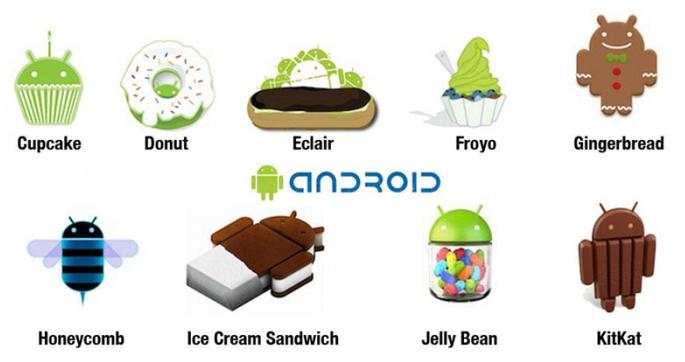 재설치 문제는이 모델의 휴대 전화 소유자 및 소유자에게 달려 있습니다. 이 장치에는 다음과 같은 많은 특징이 있습니다.
재설치 문제는이 모델의 휴대 전화 소유자 및 소유자에게 달려 있습니다. 이 장치에는 다음과 같은 많은 특징이 있습니다.
1. 인터넷에서 이러한 소프트웨어 중 하나 인 UpdateServic, Bridgefor PC Companion을 찾아 컴퓨터에 다운로드하십시오.
2. 다운로드 한 파일을 열고 응용 프로그램에 이미 나와있는 아주 간단한 지침을 따르십시오.
3. PC에 소프트웨어 설치가 완료되면 USB 케이블을 통해 전화를 연결하고 INSTALL 버튼을 눌러 실행합니다.
5. 설치가 끝날 때까지 기다렸다가 새 OS를 즐기십시오.
최적의 버전
다음으로 "Android"버전을 다시 설치하는 방법에 대해 알아 보겠습니다. "안드로이드"의 특색과 장점은 빠르고 고품질의 개선 버전입니다. 설치가 쉽기 때문에 모든 PC 사용자가이 OS를 직접 업데이트 할 수 있습니다. 다음은 'Android'버전을 최신 버전으로 업그레이드하는 데 도움이되는 일련의 순차 조치입니다.
1. 귀하의 휴대 전화 설정에서 전화에 관한 항목입니다. 여기에는 휴대 전화의 현재 버전과 다운로드하여 설치할 수있는 업데이트의 사용 가능 여부가 표시됩니다. 휴대 전화의 OS 버전을 사용할 수없는 경우 대화 상자와 같은 경고가 나타납니다.
2. 휴대 전화에 새 소프트웨어를 정기적으로 설치하려면 자동 업데이트 옆에있는 DEVICES 섹션을 선택해야합니다. 인터넷에 지속적으로 액세스해야합니다.
3. OS가 지속적으로 업데이트됩니다.
결론
 Android 운영 체제를 재설치하거나 업데이트 할 때 매우 신중해야합니다. 필요한 데이터 나 연락처 목록 등을 잃어 버릴 수 있으므로주의하십시오. 따라서 업데이트하기 전에 데이터가 다른 장치에 저장되었는지 확인하십시오. 그래서 우리는 전화에 "안드로이드"를 재설치하는 방법을 알아 냈습니다.
Android 운영 체제를 재설치하거나 업데이트 할 때 매우 신중해야합니다. 필요한 데이터 나 연락처 목록 등을 잃어 버릴 수 있으므로주의하십시오. 따라서 업데이트하기 전에 데이터가 다른 장치에 저장되었는지 확인하십시오. 그래서 우리는 전화에 "안드로이드"를 재설치하는 방법을 알아 냈습니다.
장치의 작동을 최적화하려면 소프트웨어를 업데이트해야 기능을 개선하고 오류를 제거 할 수 있습니다. 소프트웨어 업데이트를 사용할 수있는 경우 아이콘이 상태 표시 줄에 나타납니다. 업데이트 사용 여부는 수동으로 확인할 수도 있습니다.
소프트웨어 업데이트를 설치하는 가장 쉬운 방법은 장치의 무선 연결을 사용하는 것입니다. 그러나 일부 업데이트는이 방법으로 다운로드 할 수 없습니다. 이 경우 장치를 업데이트하려면 Xperia ™ Companion 소프트웨어 (PC 또는 Apple ® Mac ®)가 필요합니다.
소프트웨어 업데이트 설치에 대한 자세한 내용을 보려면 소프트웨어 업데이트 링크를 클릭하십시오.
새 소프트웨어 확인
새 소프트웨어가 없으면 장치에 충분한 메모리가 없을 수 있습니다. Xperia ™ 장치의 내부 저장소 (장치 메모리)가 500MB 미만이면 새 소프트웨어에 대한 정보를받을 수 없습니다. 다음 알림이 알림 패널에 저장 공간 부족에 대한 경고와 함께 나타납니다. 저장 공간이 부족합니다. 시스템의 일부 기능이 작동하지 않을 수 있습니다. 이 알림을 받으면 새 소프트웨어의 사용 가능 여부에 대한 알림을 받기 전에 내부 드라이브 (장치 메모리)를 비워야합니다. |
시스템 업데이트 다운로드 및 설치
알림 패널에서 시스템 업데이트를 다운로드하여 설치하십시오.
- 여러 사용자가있는 장치를 사용하는 경우 소유자로 로그인했는지 확인하십시오.
- 상태 표시 줄을 아래로 당겨 알림 패널을 엽니 다.
- 아래로 스크롤하여 원하는 시스템 업데이트를 선택한 다음 다운로드를 누릅니다.
- 다운로드가 완료되면 알림 패널 (닫혀있는 경우)을 다시 연 다음 설치를 누르고 화면의 지시 사항에 따라 설치를 완료하십시오.
컴퓨터를 사용하여 장치 업데이트
인터넷에 연결된 컴퓨터를 사용하여 장치에 소프트웨어 업데이트를 다운로드하고 설치할 수 있습니다. USB 케이블과 Xperia ™ Companion 소프트웨어가 실행되는 PC 또는 Apple ® Mac ® 컴퓨터가 필요합니다.
컴퓨터에서 장치 업데이트
- Xperia ™ Companion 소프트웨어가 PC 또는 Apple ® Mac ® 컴퓨터에 설치되어 있는지 확인하십시오.
- USB 케이블을 사용하여 장치를 컴퓨터에 연결하십시오.
- Xperia ™ Companion 응용 프로그램이 자동으로 시작되지 않으면 엽니 다.
- 컴퓨터에서 : 소프트웨어 업데이트가 발견되면 팝업 창이 나타납니다. 화면의 지시에 따라 소프트웨어를 업데이트하십시오.


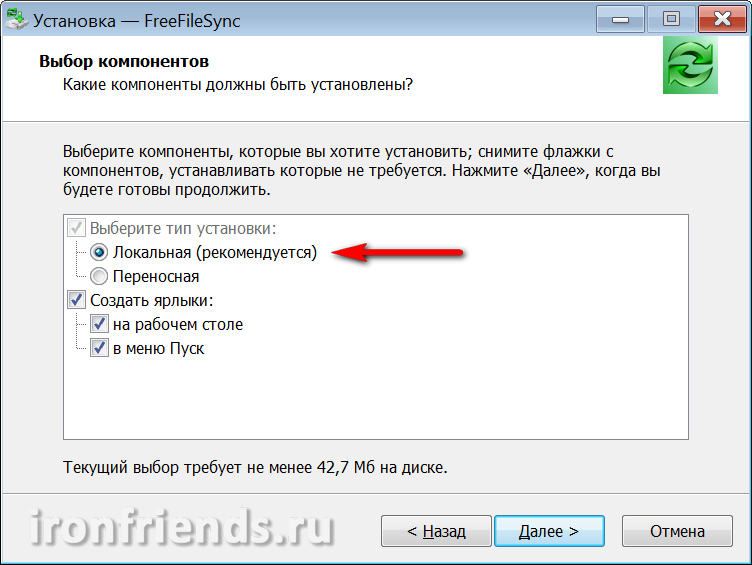 모바일 장치와 PC 및 랩톱 및 클라우드 서비스 동기화
모바일 장치와 PC 및 랩톱 및 클라우드 서비스 동기화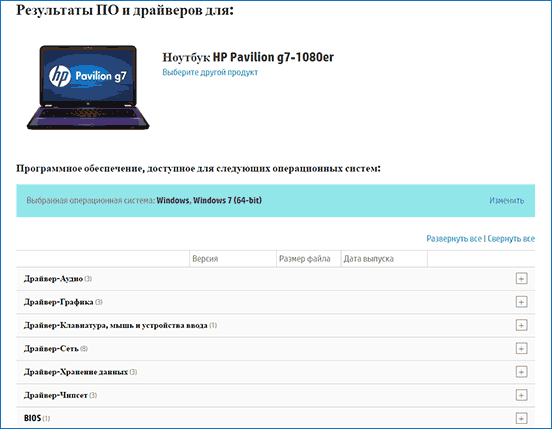 노트북에서 Fn 버튼이 작동하지 않음
노트북에서 Fn 버튼이 작동하지 않음 비디오 : 명령 줄을 사용하여 원하지 않는 항목을 제거하는 방법
비디오 : 명령 줄을 사용하여 원하지 않는 항목을 제거하는 방법